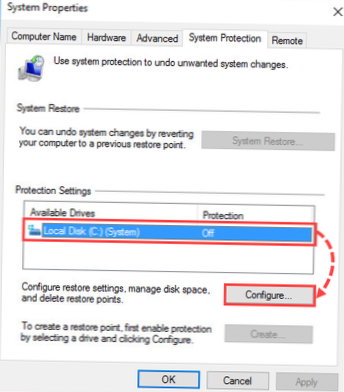Créer un point de restauration système
- Dans la zone de recherche de la barre des tâches, tapez Créer un point de restauration et sélectionnez-le dans la liste des résultats.
- Dans l'onglet Protection du système dans Propriétés système, sélectionnez Créer.
- Tapez une description pour le point de restauration, puis sélectionnez Créer > d'accord.
- Pourquoi ne puis-je pas créer un point de restauration dans Windows 10?
- Windows 10 crée-t-il automatiquement des points de restauration?
- Comment restaurer mon ordinateur Windows 10 à une date antérieure?
- Comment restaurer mon ordinateur sans point de restauration?
- Comment restaurer Windows 10 s'il n'y a pas de point de restauration?
- Comment créer automatiquement un point de restauration du système au démarrage?
- Windows crée-t-il automatiquement des points de restauration?
- Dois-je activer la restauration du système dans Windows 10?
- Comment restaurer l'ordinateur à une date antérieure?
- Comment démarrer la récupération Windows?
- Comment charger le mode sans échec dans Windows 10?
Pourquoi ne puis-je pas créer un point de restauration dans Windows 10?
Assurez-vous que le Volume Shadow Copy, Event System & Les services du planificateur de tâches sont en cours d’exécution et définis sur Automatique. Si l'état du service de restauration du système n'est pas démarré, démarrez-le. Réglez-le également sur Automatique si ce n'est pas le cas. Un redémarrage peut être nécessaire.
Windows 10 crée-t-il automatiquement des points de restauration?
Maintenant, il convient de noter que Windows 10 crée automatiquement un point de restauration pour vous avant un événement important comme l'installation d'un nouveau pilote ou avant une mise à jour de la fonctionnalité Windows. Et vous pouvez certainement créer votre propre point de restauration à tout moment.
Comment restaurer mon ordinateur Windows 10 à une date antérieure?
Accédez au champ de recherche de votre barre des tâches et tapez «restauration du système», ce qui affichera «Créer un point de restauration» comme meilleure correspondance. Cliquez dessus. Encore une fois, vous vous retrouverez dans la fenêtre Propriétés système et dans l'onglet Protection du système. Cette fois, cliquez sur «Restauration du système..."
Comment restaurer mon ordinateur sans point de restauration?
Cliquez sur Protection du système
- Cliquez sur Démarrer > Panneau de commande.
- Cliquez sur Système.
- Choisissez Protection du système, puis accédez à l'onglet Protection du système.
- Sélectionnez le lecteur que vous souhaitez vérifier si la restauration du système est activée (activée ou désactivée) et cliquez sur Configurer.
Comment restaurer Windows 10 s'il n'y a pas de point de restauration?
Comment restaurer Windows 10 s'il n'y a pas de point de restauration?
- Assurez-vous que la restauration du système est activée. Cliquez avec le bouton droit sur ce PC et ouvrez Propriétés. ...
- Créer des points de restauration manuellement. ...
- Vérifiez le disque dur avec le nettoyage de disque. ...
- Vérifiez l'état du disque dur avec l'invite de commande. ...
- Revenir à la version précédente de Windows 10. ...
- Réinitialisez votre PC.
Comment créer automatiquement un point de restauration du système au démarrage?
Activation du service de point de restauration système
- Ouvrir Démarrer.
- Recherchez Créer un point de restauration et cliquez sur le résultat supérieur pour ouvrir l'expérience.
- Sous "Paramètres de protection", si le lecteur système de votre appareil a "Protection" réglé sur "Désactivé", cliquez sur le bouton Configurer.
- Sélectionnez l'option Activer la protection du système.
- Cliquez sur Appliquer.
- Cliquez sur OK.
Windows crée-t-il automatiquement des points de restauration?
Par défaut, la restauration du système crée automatiquement un point de restauration une fois par semaine et également avant les événements majeurs comme l'installation d'une application ou d'un pilote. Si vous voulez encore plus de protection, vous pouvez forcer Windows à créer automatiquement un point de restauration à chaque fois que vous démarrez votre PC.
Dois-je activer la restauration du système dans Windows 10?
La restauration du système est désactivée par défaut dans Windows 10. Ce n'est pas souvent utilisé mais c'est absolument crucial lorsque vous en avez besoin. Si vous utilisez Windows 10, je veux que vous allumiez-le s'il est désactivé sur votre ordinateur. (Comme toujours, ce conseil est destiné aux particuliers non techniques et aux petites entreprises.
Comment restaurer l'ordinateur à une date antérieure?
Pour restaurer à un point antérieur, procédez comme suit.
- Sauvegardez tous vos fichiers. ...
- Dans le menu du bouton Démarrer, choisissez Tous les programmes → Accessoires → Outils système → Restauration du système.
- Sous Windows Vista, cliquez sur le bouton Continuer ou saisissez le mot de passe de l'administrateur. ...
- Cliquez sur le bouton Suivant. ...
- Choisissez la bonne date de restauration.
Comment démarrer la récupération Windows?
Vous pouvez accéder aux fonctionnalités de Windows RE via le menu Options de démarrage, qui peut être lancé à partir de Windows de différentes manières:
- Sélectionnez Démarrer, Alimentation, puis appuyez sur la touche Maj et maintenez-la enfoncée tout en cliquant sur Redémarrer.
- Sélectionnez Démarrer, Paramètres, Mise à jour et sécurité, Récupération. ...
- À l'invite de commande, exécutez la commande Shutdown / r / o.
Comment charger le mode sans échec dans Windows 10?
Sur l'écran de connexion, maintenez la touche Maj enfoncée pendant que vous sélectionnez Alimentation > Redémarrer. Une fois que votre PC a redémarré sur l'écran Choisir une option, sélectionnez Dépanner > Options avancées > Paramètres de démarrage > Redémarrer. Après le redémarrage de votre PC, une liste d'options devrait apparaître. Sélectionnez 4 ou F4 pour démarrer votre PC en mode sans échec.
 Naneedigital
Naneedigital